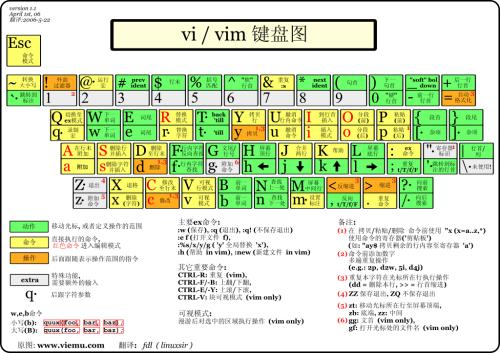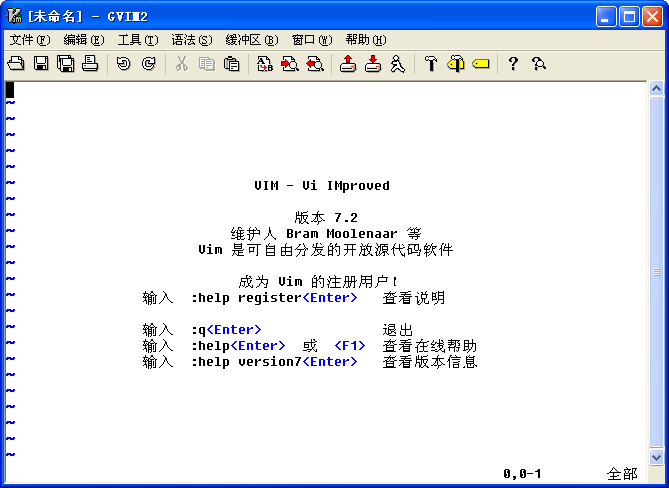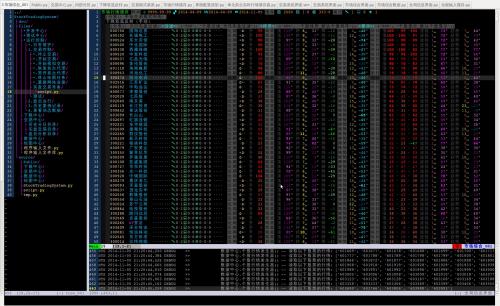vim编辑器是一款非常专业的文本编辑软件,它拥有强大的功能和易用性,允许用户自定义设置,来获取更好的个性化体验。vim中文版支持多种语言类型的代码,给用户在编辑上带来了更加便捷的体验。并且为了满足使用者的需要增加了插件功能,给您带来更加丰富的使用体验。
vim编辑器经过不断的更新升级后,已经有了非常大的进步,是一款功能强大、高度可定制的文本编辑器,在前代的基础上改进和增加了很多特性,欢迎下载体验!
【vim编辑器功能介绍】
根据设定可以和原始vi完全兼容
多缓冲编辑、多tab编辑
任意个数的分割窗口(横,竖)
vim7开始,支持多种数据类型,比如具备列表和字典功能、以及(简单形式)面向对象编程的脚本语言vim script,对功能进行高度定制化。
可以在脚本中调用 Perl, Ruby, Python, Tcl, MzScheme ,C,C++
单词缩写功能
动态单词补全
多级树状撤销和重做操作
对应550种以上文本文件的语法高亮
Shell,Lisp,C/C++, Perl, Java, Ruby, Python 等40种以上语言的自动缩排
利用ctags的标签中跳转
崩溃后文件恢复
光标位置和打开的缓冲状态的保存、复原(session功能)
可以对两个文件进行差分,同步功能的diff模式
远程文件编辑 。
vim 8.0新增功能
支持异步 I/O 和通道(channels)、JSON
多任务
定时器
Partial、Lambda 和闭包
插件包管理
根据时间戳合并viminfo
Windows用户:支持 DirectX
支持 GTK+ 3
【vim编辑器按键操作】
fx:移动光标到当前行的下一个 x 处。很明显,x 可以是任意一个字母,而且你可以使用 ; 来重复你的上一个 f 命令。
tx:和上面的命令类似,但是是移动到 x 的左边一个位置。(这真的很有用)
Fx:和 fx 类似,不过是往回找。使用 , 来重复上一个F命令。
Tx:和 tx 类似,不过是往回移动到 x 的右边一个位置。b:光标往前移动一个词。
w:光标往后移动一个词。
0:移动光标到当前行首。(是数字0)
^:移动光标到当前行的第一个字母位置。
$:移动光标到行尾。
):移动光标到下一个句子。
( :移动光标到上一个句子。
VIM 有很多命令,可以用来到达文件里面你想到达的地方。下面是一些在文件里面移动的命令:
<Ctrl-f>:向下移动一屏。
<Ctrl-d>:向下移动半屏。
<Ctrl-b>:向上移动一屏。
<Ctrl-u>:向上移动半屏。
G:到文件尾
numG:移动光标到指定的行(num)。(比如 10G 就是到第 10 行)
gg:到文件首H:移动光标到屏幕上面
M:移动光标到屏幕中间
L:移动光标到屏幕下面
*:读取光标处的字符串,并且移动光标到它再次出现的地方。
#:和上面的类似,但是是往反方向寻找。
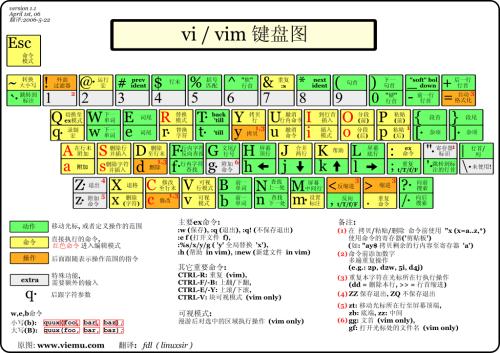
【vim编辑器使用方法】
使用
(1)基于图形界面,如gedit、geany等;(2)基于命令行,如nano、vi、joe等;
每个命令行界面的文本编辑器都有各自不同的快捷键,比如nano的保存为CTRL+W,vim的保存为:w; 基于命令行的文本编辑器是必要的,Linux的tty1~tty6都是命令行界面,是打不开图形界面的文本编辑器的; vi是每个Linux Distribution都默认安装的文本编辑器,并且很多软件的默认编辑器都是vi,因此学习vi是很必要的; vim是vi的高级版本,vi是文本编辑器,而vim应该说是程序编辑器,因为能够像一般的IDE一样,根据文件名载入不同的语法高亮,即颜色区分,比如java文件会遵循java的语法高亮;
下面我们就编写一个"hello world"的java程序来看看vim的语法高亮;
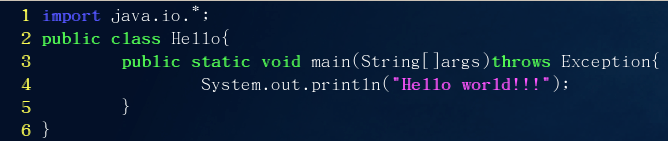
可以看出vim有很好的语法检查功能,因为关键字都使用了不同的颜色标出;vi有三种模式:
(1)一般模式:进入vi的默认模式,能够进行复制、黏贴、删除等操作; (2)编辑模式:从一般模式按下‘i’即可进入; (3)命令行模式:从一般模式按下“:”、'?'、'/'即可进入;
注意:如果安装了vim后,输入vi后也是使用vim编辑器,我们输入alias后看到“alias vi='vim'”;
二、vi/vim按键
“一般模式”的常用按键:
“一般模式”的常用按键
按键含义
h向左
J向下
K向上
l向右
20h向左20个字符
20j向下20行
20k向上20行
20l向右20个字符
Page Up向上翻页
Page Down向下翻页
Home光标移到当前行的最左端
End光标移到当前航的最右端
n [空格]光标向右移动n个字符
N[Enter]光标向下N行
G光标移到最后一行
nG光标移动到第n行
gg或1G光标移动到第一行
/word向下查找word
?word向上查找word
n如果是/word后使用,则表示向下继续查找;如果是?word后使用,则表示向上继续查找;
N如果是/word后使用,则表示向上继续查找;如果是?word后使用,则表示向下继续查找;
:n,m/old/new/g从第n行到第m行中,将old替换为new
:n,$s/old/new/g从第n行到最后一行中,将old替换为new
u类似windows中的CTRL+Z,前一步
x向后删除一个字符
X向前删除一个字符
3x向后删除3个字符
3X向前删除3个字符
dd删除当前行
3dd删除当前行开始的3行
yy复制当前行
3yy复制当前行开始的3行
p黏贴到当前光标的下一行
P黏贴到当前光标的上一行
CTRL+r重做前一个操作
“命令行模式”的常用按键:
“命令行模式”的常用按键
按键含义
:w保存
:q退出vim
:wq保存并退出
:wq!(在可以转换权限的情况下)强制保存并退出
:q!直接退出不保存
:w filename另存为filename
:n,m w filename将第n行到第m行另存为filename
:set nu显示行号
:set nonu不显示行号
:! command暂时离开vim,并执行command,执行完后再进入vim
:r filename将filename文件的数据读入当前文件
:set all显示当前vim的环境配置
Taglist插件如何使用?
TagList插件,是一款基于ctags,在vim代码窗口旁以分割窗口形式(如上图所示)显示当前的代码结构概览,增加代码浏览的便利程度的vim插件.
在Vim中加载代码文件后,可以使用以下命令控制taglist
:TlistOpen 打开并将输入焦点至于标签列表窗口,效果如上图所示
:TlistClose 关闭标签列表窗口
:TlistToggle 切换标签列表窗口状态(打开←→关闭),标签列表窗口是否获得焦点取决于其他配置
ctl-w + w 或ctl-w + 方向键 窗口切换(taglist本质上是一个vim分隔窗口,因此可以使用ctl-w系列快捷键对窗口进行切换操作)
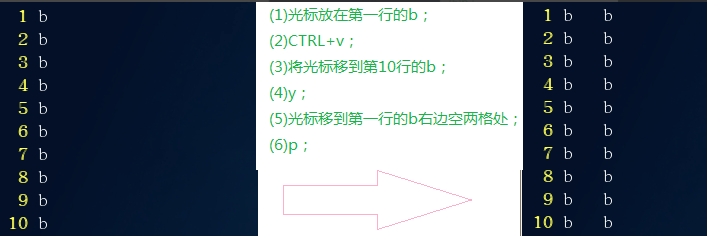
在Taglist窗口主要有以下操作
按F1:打开帮助
回车键:跳到光标所在的标记的定义处(如将光标移到main函数,按回车键)
o:新建一个窗口,跳到标记定义处
p:预览标记定义(仍然在taglist窗口)
空格:显示标记的原型(如函数原型)
u:更新标记列表(比如源文件新增了一个函数,并在保存后,可在taglist窗口按u)
s:选择排序字段(暂时我也不知道什么意思)
d:删除光标所在的taglist文件(如用vi打开了两个文件f1.c,f2.c可以删除f1.c的标记)
x:n放大/缩小taglist窗口
+:展开(指标记)
-:折叠
*:全部展开
=:全部折叠
[[:将光标移到前一个文件的起点
]]:将光标移到后一个文件的起点
q:退出taglist窗口
F1:关闭帮助
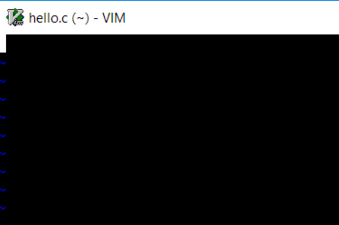
【vim编辑器更新日志】
Vim 8.1是一个小版本,从Vim 8.0开始,已经添加了一些新特性。
很多bug被修复,文档被更新等等。主要的新特性是终端窗口
精品软件
vim编辑器其他版本
- [未上架]Windows XP SP2 MSDN原版光盘(592M)v1.0
- 火绒剑单文件版绿色下载 独立版v5.0.47
- QVE视频压缩软件电脑版 免费版v1.0.25
- padlock密码管理软件最新下载 官方版v3.1.1
- Autorun病毒防御者 简体绿色免费版v2.37.350
- 小说下载阅读器(知道小说名称即可下载阅读) 简体绿色版v11.6
- KoolMoves(制作动画GIF制作文字特效增加帧动作等) 汉化绿色增强特别版v8.10
- BetterJPEG(裁剪缩放JPG压缩图片)汉化绿色特别版v2.0.0.9
- 卡巴斯基企业版KSOS (FS)服务器版(多用户五年授权版) 汉化正式版v9.1.0.59
- 音频编辑(Goldwave)汉化绿色版v6.32
- 飘雪动画秀(非常好的动画制作软件)单文件绿色版v3.10
- 照片制作成令人惊讶的卡通效果(Cartoon Maker Recorder 5.95)汉化绿色特别版v1.0.0.1
- Recuva Business Edition 多国语言绿色版v1.53
- MemTest(内存测试)专业汉化版v6.3
- OO Defrag Server Edition(适用于服务器版的磁盘整理)10.0.1634汉化特别版v10.0.1634
- 微软恶意软件删除工具(x86)官方中文版v5.76
用户评论
最新评论
- 置顶 浙江杭州电信 网友 寡欢
非常感谢
- 置顶 甘肃酒泉联通 网友 你是晚来风
已经试验 成功了~
- 置顶 西藏林芝移动 网友 七秒记忆还不够
可以,刚好用得到
- 置顶 浙江嘉兴电信 网友 醉梦人生
厉害了
- 置顶 陕西商洛电信 网友 许卿白头上上签
介绍的很详细
最新专题
更多>最新更新
更多>热门标签
软件排行榜
- 1
- 2
- 3
- 4
- 5
- 6
- 7
- 8
- 9
- 10